# Використання Google Chat
[TOC]
## Вступ
Університет — це складна екосистема, у якій постійно відбувається взаємодія між викладачами, студентами, адміністрацією та технічними підрозділами. Для забезпечення ефективної та своєчасної комунікації між усіма учасниками освітнього процесу потрібен сучасний, зручний і безпечний інструмент. Саме таким є **Google Chat**.
**Google Chat** інтегрований у корпоративне середовище Університету як частина Google Workspace for Education. Це дає змогу:
- швидко обмінюватися повідомленнями — як індивідуально, так і в групах;
- створювати постійні кімнати для команд, кафедр, навчальних курсів і проєктів;
- спільно працювати над документами, не виходячи з чату, завдяки інтеграції з Google Docs, Drive, Meet та Calendar;
- підвищити прозорість і доступність інформації, зменшуючи навантаження на електронну пошту;
- автоматизувати рутинні задачі за допомогою ботів (нагадування, погодження, відповіді на часті питання).
- Окрім цього, Google Chat доступний з будь-якого пристрою — комп’ютера, планшета чи смартфона — що особливо важливо в умовах змішаного або дистанційного навчання.
- Використання Google Chat дозволяє не лише оптимізувати щоденну комунікацію, а й сформувати сучасну цифрову культуру співпраці в межах Університету.
## 1. Базове використання
**Google Chat** — це інструмент для щоденної комунікації та співпраці в університетському середовищі. Він дозволяє надсилати миттєві повідомлення, об'єднувати учасників у групові чати та кімнати, обмінюватися файлами та інтегрувати роботу з іншими сервісами Google Workspace. У цьому розділі ви знайдете базову інформацію, необхідну для початку роботи з Google Chat.
### Семінар щодо використання Google Chat
Для ознайомлення з основами використання **Google Chat** в Університеті було проведено **навчальний семінар**. Із семінаром можна ознайомитися за посиланнями на [відеозапис](https://www.youtube.com/watch?v=BCNCpDJK1W4) та [презентацію](https://docs.google.com/presentation/d/1tuds4OVMeNahM2AZ3MEg5t5NuHyH9RCKdGXbM4Qqn8o/edit?slide=id.g32a1de049c0_1_587#slide=id.g32a1de049c0_1_587). У ньому детально розглянуто можливості сервісу, основні сценарії використання в навчальному процесі та приклади організації ефективної комунікації:
1. **Налаштування Google Chat** - Основи налаштування Google Chat, для якісної роботи.
2. **Прямі переписки** - Як знайти того, з ким бажаєте поговорити.
3. **Групи** - Як створювати групи, та обирати призначення.
4. **Написати повідомлення** - Як написати повідомлення (додавати смайли, GIF, форматування і т.д.).
5. **Відповісти на повідомлення** - Як відповідати на повідомлення (реакція смайлом, цитувати).
6. **Додатки й інтеграції** - Як створювати: завдання, опитування.
7. **Мобільний застосунок** - Як встановити застосунок та налаштувати.
### Основні функції Google Chat
- **Початок роботи з Google Chat**
Через Gmail (ліва панель) або напряму: [chat.google.com](https://chat.google.com)
🔗 [Початок роботи з Google Chat](https://support.google.com/chat/answer/7653601?hl=uk&rd=1&visit_id=638620713944918893-3086589735&utm_source)
- **Створення та участь у чатах і просторах**
Інструкції щодо створення особистих чатів, групових чатів і просторів, а також управління ними:
🔗 [Як створити групу](https://support.google.com/chat/answer/12176488?hl=uk&co=GENIE.Platform%3DAndroid&sjid=8155625581970672506-EU)
🔗 [Як приєднатися до чат-кімнати в Google Chat](https://support.google.com/chat/answer/7653963?hl=uk&co=GENIE.Platform%3DDesktop&sjid=8155625581970672506-EU)
- **Використання @згадувань, реакцій та емодзі**
Поради щодо покращення комунікації за допомогою згадок і реакцій:
🔗 [Як згадати когось або додати цю особу в чат](https://support.google.com/chat/answer/7653963?hl=uk&co=GENIE.Platform%3DDesktop&sjid=8155625581970672506-EU)
🔗 [Про власні смайли в Google Chat](https://support.google.com/chat/answer/12800149?hl=uk&co=GENIE.Platform%3DAndroid&sjid=8155625581970672506-EU)
- **Керування сповіщеннями**
Як налаштувати сповіщення, щоб не пропускати важливе, але уникати зайвого:
🔗 [Як увімкнути або вимкнути сповіщення Google Chat](https://support.google.com/chat/answer/7655718?hl=uk&co=GENIE.Platform%3DAndroid&sjid=8155625581970672506-EU)
- **Інтеграція з Google Workspace**
Можливості інтеграції Google Chat із Gmail, Meet, Drive тощо:
🔗 [Як використовувати Google Chat у Gmail](https://support.google.com/chat/answer/9341104?hl=uk&co=GENIE.Platform%3DAndroid&sjid=8155625581970672506-EU)
🔗 [Як використовувати додаток Google Диск у Google Chat](https://support.google.com/chat/answer/7660707?hl=uk&co=GENIE.Platform%3DAndroid&sjid=8155625581970672506-EU)
- **Безпека та модерація у Chat**
Як адміністратори можуть контролювати простори, дозволи, політики:
🔗 [Про безпеку в Google Chat](https://support.google.com/chat/answer/11199850?hl=uk&sjid=8155625581970672506-EU)
- **Розширені функції: Боти та інтеграції**
Огляд створення ботів і підключення зовнішніх сервісів:
🔗 [Як користуватися додатками в Google Chat](https://support.google.com/chat/answer/7655820?hl=uk&co=GENIE.Platform%3DAndroid&sjid=8155625581970672506-EU)
- **Мобільна версія Google Chat**
Функціональність та налаштування мобільного додатку:
🔗 [Початок роботи на телефоні](https://support.google.com/chat/answer/7653601?hl=uk&ref_topic=7649316&sjid=8155625581970672506-EU)
## 2. Комунікація зі студентами та викладачами
Однією з ключових переваг використання Google Chat в Університеті є швидка та зручна комунікація між викладачами й студентами. Цей інструмент інтегрований у корпоративну інфраструктуру, що дозволяє легко знаходити користувачів за шифром групи або електронною адресою, створювати групові чати, а також надсилати листи, які автоматично доставляються в чат відповідної академічної групи.
У цьому розділі буде розглянуто такі пункти:
- як знайти окремого студента чи викладача та написати йому особисте повідомлення.
- як створити груповий чат на основі академічної групи та додати до нього всіх учасників.
- як надіслати електронний лист на адресу групи, щоб він автоматично з’явився в чаті.
Кожен пункт буде супроводжутись покроковими інструкціями, ілюстраціями та посиланнями на відповідні розділи офіційної документації Google.
### 2.1. Персональні повідомлення
Для зв’язку з окремим студентом чи викладачем достатньо знати його ім’я або корпоративну адресу в домені **@hneu.net** (**@m.hneu.edu.ua** ідентичний).
- Відкрийте Google Chat (через chat.google.com або Gmail).
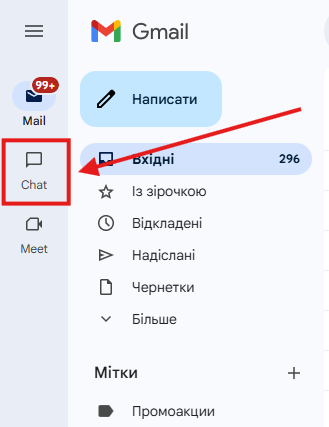
- У полі пошуку введіть ім’я студента чи викладача (наприклад, Владислав Заржецький) або його електронну адресу.
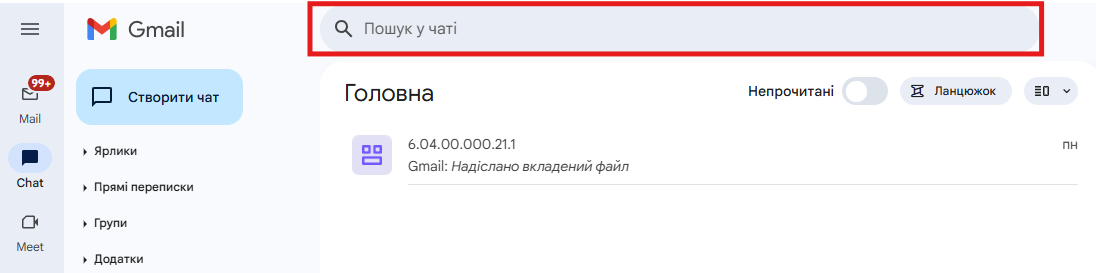
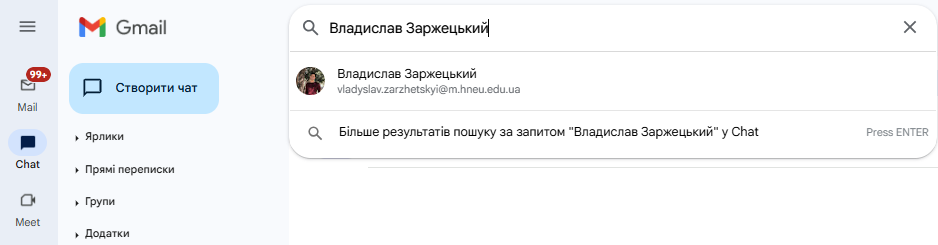
- Альтернативний пошук студента або викладача
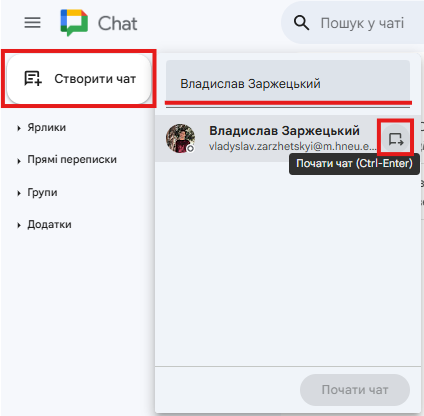
- Натисніть на кнопку «Почати чат» та розпочніть діалог.
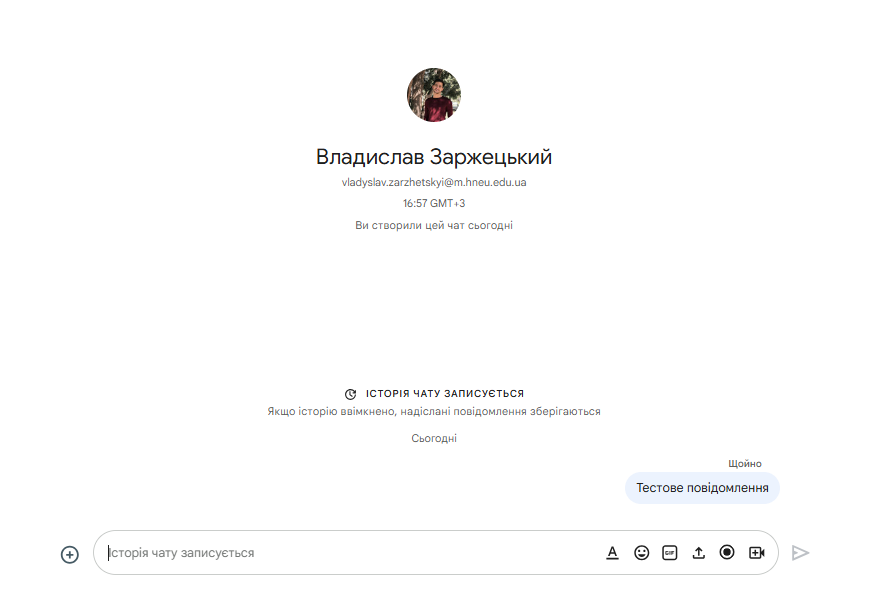
### 2.2. Чат з групою
Ви можете створити груповий чат для академічної групи студентів, що дозволяє швидко обговорювати спільні теми або надавати інструкції:
- У Google Chat натисніть "Створити чат" → "Створити групу".
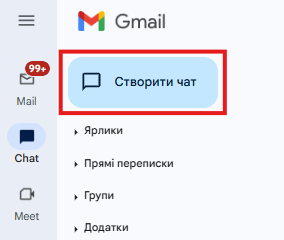
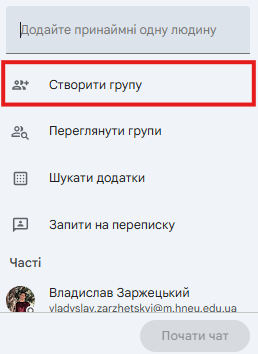
- Налаштовуємо доступ до групи
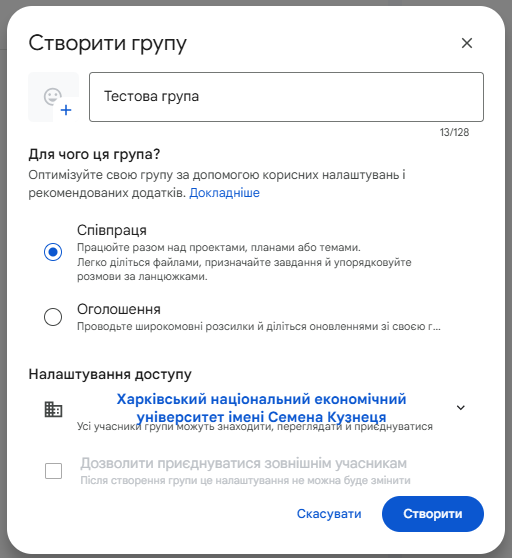
- Введіть шифр групи (наприклад, 6.04.00.000.21.1) у поле пошуку — система знайде відповідну групу, якщо вона додана до домену.
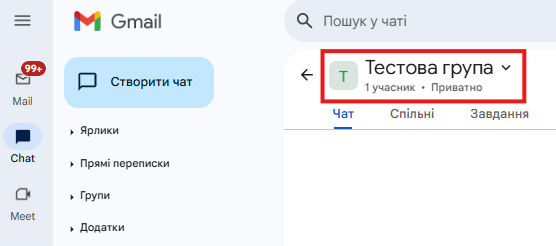
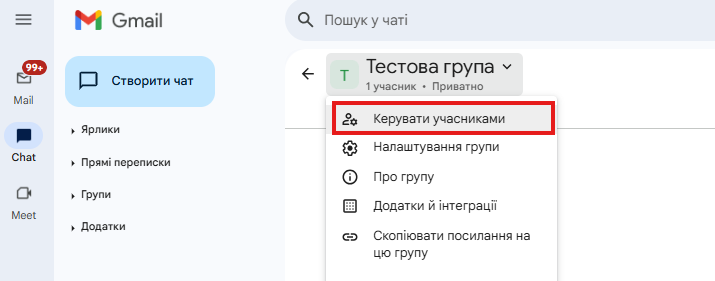
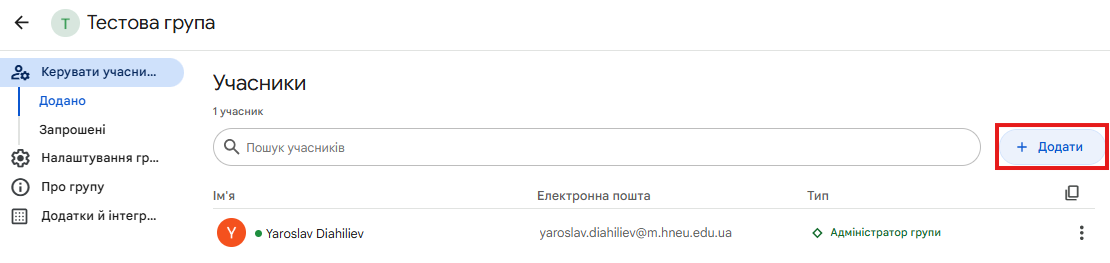
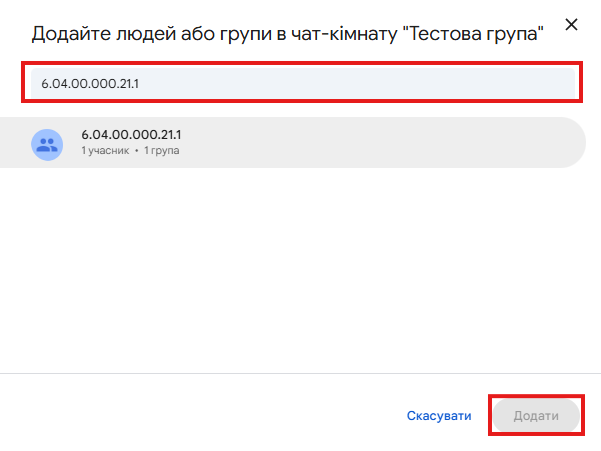
- Додайте її до чату

### 2.3. Лист групі
Для розсилки повідомлень усій групі також можна скористатися спеціальною адресою електронної пошти, яка автоматично пересилає лист у чат групи:
- Формат адреси: <шифр-групи>@hneu.net
- Наприклад: 6.04.00.000.21.1@hneu.net
Щоб надіслати листа:
- Відкрийте Gmail.
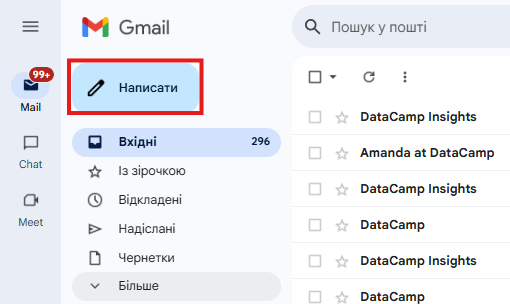
- У полі Кому введіть адресу групи.
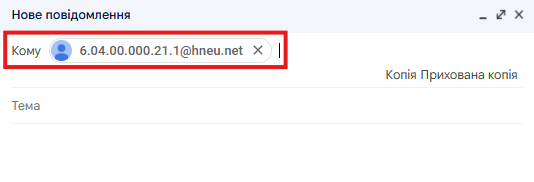
- Напишіть повідомлення та натисніть Надіслати.
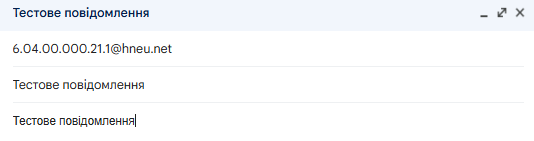
- Лист з’явиться у відповідному чаті.
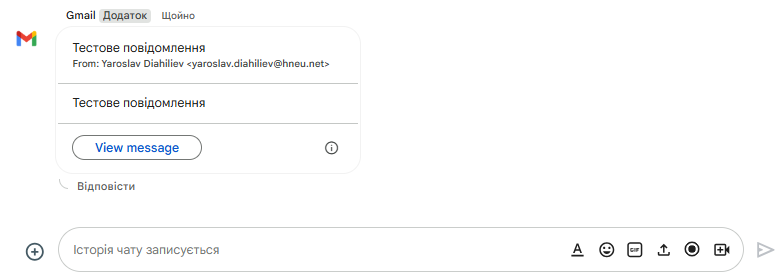
## Корисні посилання
- [Семінар щодо використання Google Chat: відеозапиc](https://www.youtube.com/watch?v=BCNCpDJK1W4)
- [Семінар щодо використання Google Chat: презентація](https://docs.google.com/presentation/d/1tuds4OVMeNahM2AZ3MEg5t5NuHyH9RCKdGXbM4Qqn8o/edit?slide=id.g32a1de049c0_1_587#slide=id.g32a1de049c0_1_587)
- [Офіційна документація Google Chat](https://support.google.com/chat?hl=uk&sjid=973634190680307330-EU#topic=7649316)
Створено в [Кузні контенту](https://content.hneu.edu.ua)